win10系统ie浏览器打不开怎么解决
发布时间:2016-12-02 19:33
相关话题
大家知道,Win10系统是IE浏览器与Edge浏览器并存的状态。而一些习惯了使用IE浏览器的网友,在体验了Edge浏览器之后,有时候还会使用IE浏览器浏览器,不过最近有很多用户反映了不少win10系统存在的问题,其中就包括了win10系统ie浏览器打不开这个问题,那么当我们遇上win10系统ie浏览器打不开的时候,应该怎么解决这个问题呢?小编就来为大家为大家分享下win10系统ie浏览器打不开怎么解决的方法,下面大家跟着小编一起来了解一下吧。
win10系统ie浏览器打不开解决方法一:
按下键盘win+r组合键,打开运行(以管理员方式运行)选项,在运行对话框输入 cmd 点击确定
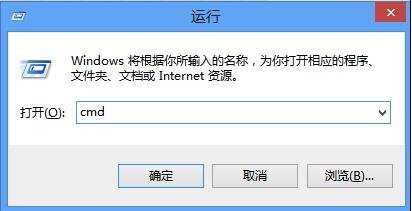
进入命令行界面,输入 netsh winsock reset 命令,点击确定

3重置winsock成功,重启电脑问题解决
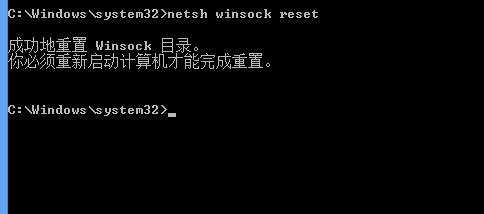
win10系统ie浏览器打不开解决方法二:
右键点击桌面的【网络】图标,在弹出的菜单中选择【属性】选项,进入网络属性界面点击打开右上角【更改适配器设置】
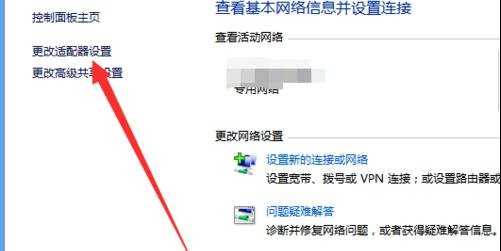
进入网络列表界面,找到当前正在连接的网络,右键点击选择【属性】

在网络设置对话框,找到【Microsoft网络适配器多路传送协议】选择,然后点击左下角【安装】
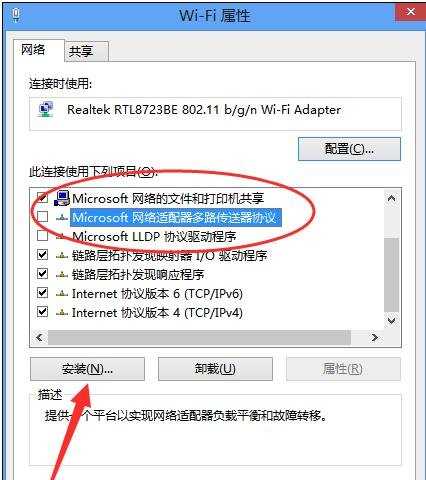
在弹出的网络功能栏中选择【协议】
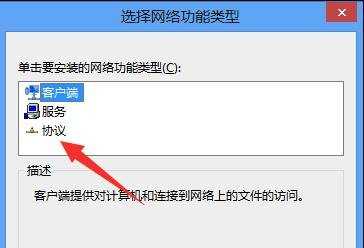
5然后选择【可靠多播协议】,点击右下角【确定】,安装成功问题解决


win10系统ie浏览器打不开怎么解决的评论条评论